MySQL的安装步骤和注意事项
mysql安装配置教程

mysql安装配置教程1.mysql下载 2.mysql安装规范 MySQL安装⽅式:推荐使⽤⼆进制安装(其他安装⽅式:源码编译安装、yum、rpm) MySQL运⾏⽤户:mysql:mysql注意该⽤户是虚拟⽤户,只是⽤于mysql进程运⾏使⽤,不允许登录、不创建家⽬录 MySQL⽬录规范: 下载⽬录/server/tools 系统⽬录/opt/mysql/mysql-xx.xx 软连接ln-s/opt/mysql/mysql-xx.xx /usr/local/mysql 数据⽬录/data/mysql/mysql+port/{data,logs} 配置⽂件/data/mysql/mysql+port/my+f 3.⼆进制安装MySQL5.7.26(该⽅式⽤于在linux系统下安装) Linux操作系统安装MySQL 。
创建MySQL虚拟⽤户 useradd -s /sbin/nologin -M mysql #创建⽤户命令 id mysql #查看是否创建成功 。
创建⽬录 mkdir -p /server/tools mkdir -p /opt/mysql mkdir -p /data/mysql/mysql3306/{data,logs} cd /server/tools #进⼊到该⽬录 。
将下载的⽂件上传 rz #上传mysql⼆进制⽂件 ll #查看⽂件是否上传成功 yum install -y lrzsz #如没有rz命令,可通过yum安装 。
解压⼆进制包 tar xf mysql-5.7.26-linux-glibc2.12-x86_64.tar.gz 。
将软件部分移动到指定⽬录 mv mysql-5.7.26-linux-glibc2.12-x86_64 /opt/mysql/mysql-5.7.26 。
创建软连接 ln -s /opt/mysql/mysql-5.7.26/ /usr/local/mysql 。
MySQL8.0.23安装超详细教程

MySQL8.0.23安装超详细教程⽬录前⾔⼀、官⽹下载MySQL⼆、配置解压⽂件三、初始化四、安装启动mysql服务后续前⾔最近在做⼀个⼈脸识别的项⽬,需要⽤数据库保存学⽣信息与前段交互。
MySQL的优点1、mysql性能卓越,服务稳定,很少出现异常宕机。
2、mysql开放源代码且⽆版权制约,⾃主性及使⽤成本低。
3、mysql历史悠久,社区及⽤户⾮常活跃,遇到问题,可以寻求帮助。
提⽰:以下是本篇⽂章正⽂内容,下⾯案例可供参考⼀、官⽹下载MySQL可以按照我的版本下载,也可以下载你想要的版本,过程都是差不多的⼆、配置解压⽂件1.解压解压⽬录跟下⾯下⾯配置⽬录保持⼀致2.配置my.ini⽂件解压后的⽬录中是没有的my.ini⽂件的,⾃⾏添加的my.ini,写⼊以下数据[mysqld]# 设置3306端⼝port=3306# 设置mysql的安装⽬录basedir=D:\\MySQL\\mysql-8.0.20-winx64 # 此处为mysql的解压缩路径# 设置mysql数据库的数据的存放⽬录datadir=D:\\MySQL\\mysql-8.0.20-winx64\\Data # 此处同上,先不要在路径中创建Data⽬录,后⾯初始化时会⾃动⽣成# 允许最⼤连接数max_connections=200# 允许连接失败的次数。
这是为了防⽌有⼈从该主机试图攻击数据库系统max_connect_errors=10# 服务端使⽤的字符集默认为UTF8character-set-server=utf8# 创建新表时将使⽤的默认存储引擎default-storage-engine=INNODB# 默认使⽤“mysql_native_password”插件认证default_authentication_plugin=mysql_native_password[mysql]# 设置mysql客户端默认字符集default-character-set=utf8[client]# 设置mysql客户端连接服务端时默认使⽤的端⼝port=3306default-character-set=utf8(注意修改basedir和datadir的路径)三、初始化运⾏cmd(管理员⽅式)然后cd到mysql⽬录的bin⽂件夹输⼊mysqld --initialize --console,进⾏初始化。
MySQL8.xmsi版安装教程图文详解

MySQL8.xmsi版安装教程图⽂详解⼀、下载MySQL
下载第⼆个即可(虽然只有32位的但是会同时安装32 64位的⽂件)
⼆、安装MySQL
1、打开下载好的mysql-installer-community-8.0.16.0.msi⽂件,选择同意进⼊下⼀步
2、选择⾃定义、下⼀步
3、选择左侧的MySQL Server 8.0.16 - x64 到右侧下⼀步
4、选择下⽅Execute按钮,可能会设置Microsoft Visual,设置即可下⼀步
5、选择execut按钮
6、选择下⼀步⼀直下⼀步
7、设置密码
root密码要牢记很重要
选择下⼀步
8、选择Execute
9、等待所有的按钮变绿后点击finish即可
10、下⼀步
11、安装完成
三、测试是否安装完成
1、连接本地MySQL
2、在此处设置连接信息下⽅密码是之前设置的root密码
3、双击之前设置的连接若变绿并且能够打开即说明安装成功
总结
以上所述是⼩编给⼤家介绍的MySQL8.x msi版安装教程图⽂详解,希望对⼤家有所帮助,如果⼤家有任何疑问请给我留⾔,⼩编会及时回复⼤家的。
在此也⾮常感谢⼤家对⽹站的⽀持!
如果你觉得本⽂对你有帮助,欢迎转载,烦请注明出处,谢谢!。
5.6版本MySQL的下载、安装及配置过程
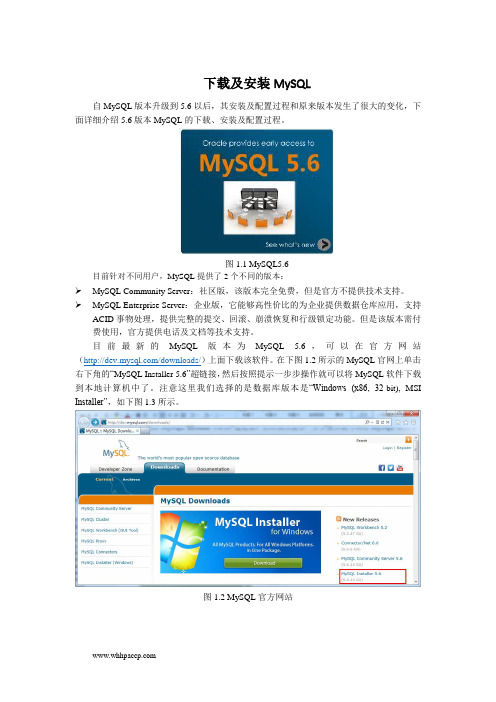
下载及安装MySQL自MySQL版本升级到5.6以后,其安装及配置过程和原来版本发生了很大的变化,下面详细介绍5.6版本MySQL的下载、安装及配置过程。
图1.1 MySQL5.6目前针对不同用户,MySQL提供了2个不同的版本:MySQL Community Server:社区版,该版本完全免费,但是官方不提供技术支持。
MySQL Enterprise Server:企业版,它能够高性价比的为企业提供数据仓库应用,支持ACID事物处理,提供完整的提交、回滚、崩溃恢复和行级锁定功能。
但是该版本需付费使用,官方提供电话及文档等技术支持。
目前最新的MySQL版本为MySQL 5.6,可以在官方网站(/downloads/)上面下载该软件。
在下图1.2所示的MySQL官网上单击右下角的“MySQL Installer 5.6”超链接,然后按照提示一步步操作就可以将MySQL软件下载到本地计算机中了。
注意这里我们选择的是数据库版本是“Windows (x86, 32-bit), MSI Installer”,如下图1.3所示。
图1.2 MySQL官方网站图1.3 选择MySQL版本MySQL下载完成后,找到下载到本地的文件,按照下面所示的步骤双击进行安装:步骤1:双击MySQL安装程序(mysql-installer-community-5.6.10.1),会弹出如下图1.4所示的欢迎窗口。
图1.4 MySQL欢迎界面步骤2:单击图1.4中的“Install MySQL Products”文字,会弹出的用户许可证协议窗口,如下图1.5所示。
图1.5 用户许可证协议窗口步骤3:选中“I accept the license terms”的前面的选择框,然后点击【Next】按钮,会进入查找最新版本界面,效果如下图1.6所示:图1.6 查找最新版本窗口步骤4:单击【Execute】按钮,会进入安装类型设置界面,效果如下图1.7所示。
菜鸟专用MySQL安装详解
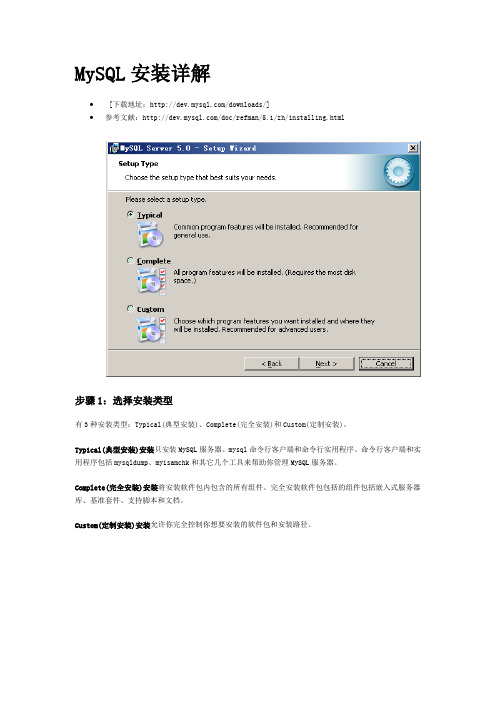
MySQL安装详解∙ [下载地址:/downloads/]∙参考文献:/doc/refman/5.1/zh/installing.html步骤1:选择安装类型有3种安装类型:Typical(典型安装)、Complete(完全安装)和Custom(定制安装)。
Typical(典型安装)安装只安装MySQL服务器、mysql命令行客户端和命令行实用程序。
命令行客户端和实用程序包括mysqldump、myisamchk和其它几个工具来帮助你管理MySQL服务器。
Complete(完全安装)安装将安装软件包内包含的所有组件。
完全安装软件包包括的组件包括嵌入式服务器库、基准套件、支持脚本和文档。
Custom(定制安装)安装允许你完全控制你想要安装的软件包和安装路径。
步骤2:定制安装对话框所有可用组件列入定制安装对话框左侧的树状视图内。
未安装的组件用红色 X 图标表示;已经安装的组件有灰色图标。
要想更改组件,点击该组件的图标并从下拉列表中选择新的选项。
可以点击安装路径右侧的Change...按钮来更改默认安装路径。
选择了安装组件和安装路径后,点击Next按钮进入确认对话框。
安装过之后就需要对mysql配置了:步骤3:选择配置类型可以选择两种配置类型:Detailed Configuration(详细配置)和Standard Configuration(标准配置)。
Standard Configuration(标准配置)选项适合想要快速启动MySQL而不必考虑服务器配置的新用户。
详细配置选项适合想要更加细粒度控制服务器配置的高级用户。
如果你是MySQL的新手,需要配置为单用户开发机的服务器,Standard Configuration(标准配置)应当适合你的需求。
选择Standard Configuration(标准配置)选项,则 MySQL Configuration Wizard(配置向导)自动设置所有配置选项,但不包括服务选项和安全选项。
mysql主从安装详解与经验

安装前的确认:1,是否存在mysql这个用户finger mysql2,如果不存在,请切换root用户,添加mysql用户和mysql组添加mysql组:groupadd mysql用户可以建立一个专门用于MySQL的用户组和用户名,用于启动和关闭MySQL数据库,以及对数据库的一些操作。
建立用户组可以使用如下命令:#groupadd mysql //创建mysql组命令执行完毕后用户可以查看/etc/group文件,正确添加用户组后,用户可以在该文件中看到类似于以下的一行内容:mysql :x :101:添加mysql用户:useradd –g mysql mysql添加了用户组后,接着应该添加用户。
在Linux下添加用户使用useradd命令。
此处,添加一个名为mysql的用户,使用的命令如下:#useradd -g mysql mysql该命令用于创建mysql用户,并放到mysql组里。
-g参数选项用于指定一个组名,并将新建的用户添加到该组,作为该组的一个成员。
3,可以打开下载解压的tar包,查看其中的文件,获知安装时需要配置的内容4,检查mysql默认使用的3306端口是否被占用netstat –nat|grep 3306或netstat –nat|grep LISTEN开始安装:1,解压tar包文件tar zvxf mysql-5.1.45.tar.gz2,进入解压的目录内cd mysql-5.1.453,配置相关mysql安装参数./configure --prefix=/home/work/mysql_user --with-charset=utf8 --with-extra-charsets=all --with-tcp-port=3316 --with-unix-socket-path=/home/work/mysql_user/var/mysql.sock --with-plugins=innobase4,make5,make install6,多人同时使用一个mysql源文件目录进行安装时,需要先make clean7,检查是否安装成功,在bin目录下./mysql_install_db --basedir=/home/work/mysql_msg --datadir=/home/work/mysql_msg/var有些账号在mysql_install_db时不具有/user/local/var目录权限。
mysql8.0使用手册
mysql8.0使用手册MySQL 8.0 使用手册欢迎使用 MySQL 8.0 使用手册。
本手册将为您提供详细的关于MySQL 8.0 数据库管理系统的使用指南和最佳实践。
第一章:介绍1.1 MySQL 8.0 简介- MySQL 8.0 是一个开源的关系型数据库管理系统,它提供了高性能、可靠性和可扩展性的解决方案。
- MySQL 8.0 支持多种操作系统,并且具有广泛的应用领域,包括Web 应用程序、企业级解决方案和大数据分析等。
1.2 MySQL 8.0 的新特性- MySQL 8.0 引入了许多新特性,包括窗口函数、CTE(公共表表达式)、JSON 支持、InnoDB 引擎的改进以及更好的性能和安全性等。
第二章:安装和配置2.1 下载和安装 MySQL 8.0- 介绍如何从官方网站下载 MySQL 8.0,并提供安装步骤和注意事项。
2.2 配置 MySQL 8.0- 解释 MySQL 8.0 的配置文件和参数,并提供常见配置示例和最佳实践。
第三章:管理和维护3.1 数据库创建和管理- 详细介绍如何创建和管理数据库,包括创建数据库、修改数据库属性、备份和恢复数据库等。
3.2 表和索引管理- 解释如何创建和管理表,包括创建表、修改表结构、添加和删除索引等。
3.3 用户和权限管理- 介绍如何创建和管理用户,包括创建用户、授权和撤销权限等。
3.4 数据备份和恢复- 提供数据备份和恢复的方法,包括逻辑备份和物理备份。
第四章:查询和优化4.1 SQL 查询基础- 介绍 SQL 查询的基本语法和常用查询操作,如 SELECT、INSERT、UPDATE 和 DELETE 等。
4.2 查询优化- 提供查询优化的技巧和策略,包括索引优化、查询缓存、查询重写等。
4.3 性能监控和调优- 解释如何监控和调优 MySQL 8.0 的性能,包括使用性能监控工具和分析执行计划等。
第五章:高级主题5.1 复制和高可用性- 介绍 MySQL 8.0 的复制特性和高可用性解决方案,包括主从复制、半同步复制和组复制等。
MySQL8安装Installer版的图文教程
MySQL8安装Installer版的图⽂教程安装部分所需⽂件在最下⽅提供STEP1双击mysql-installer-web-community-8.0.18.0.msi进⾏按钮如果出现如下图提⽰,因为⽹络问题可能下载很慢,可以选择跳过,不影响后续安装。
STEP2MySQL Installer安装完成后进⼊主页⾯,为避免安装过多不需要的组件,选择Custom。
PS: 为了节约下载时间,将提供的mysql-8.0.18-winx64.msi、mysql-workbench-community-8.0.18-winx64.msi两个⽂件复制⾄C:\ProgramData\MySQL\MySQL Installer for Windows\Product Cache⽬录下。
如选择⽹络下载安装,可略过复制⽂件这⼀步操作。
点击下⼀步,进⼊组件选择。
STEP3点击“Filter”框右侧“Edit”按钮进⾏安装选择项的筛选,在STEP2如果已经复制⽂件的话,勾选“Already Downloaded”,否则视⾃⼰本机操作系统选择32位或者64位来进⾏筛选。
选择需要安装的组件,点击下⼀步。
STEP4安装完成点击下⼀步进⼊后续操作STEP5MySQL配置⾼可⽤设置,默认。
端⼝以及防⽕墙设置,按下图设置。
注:Open Windows Firewall ports for network access必须勾选,否则将不能远程访问。
Show Advanced and Logging Options必选勾选,否则默认⼤⼩写不敏感。
认证⽅式,默认。
账户⾓⾊设置,输⼊密码即可。
注:root账户默认不允许远程访问,如需远程访问,请添加其他⽤户,HOST选择“%”服务名没讲究,默认。
没讲究,直接默认。
选择"Preserve Given Case"⼤⼩写敏感。
Execute, ⼀路下⼀步。
总结到此这篇关于MySQL8安装Installer版的图⽂教程的⽂章就介绍到这了,更多相关MySQL8安装Installer版内容请搜索以前的⽂章或继续浏览下⾯的相关⽂章希望⼤家以后多多⽀持!。
mysql(4)-linux环境centos7安装mysql8.0.19详细安装步骤
mysql(4)-linux环境centos7安装mysql8.0.19详细安装步骤Centos7 Linux 上安装 MySQL8.0.191. 安装&解压压缩包到⽬标位置下载的⽂件应该是⼀个 mysql*.tar.xz 格式的压缩包,这⾥需要先对 .xz 解压解压:tar xvJf ***.tar.xz (注意:J是⼤写的字母)将解压出来的⽂件移动到 /usr/local/ 且修改原来的名字mysql-8.0.19-linux-glibc2.12-x86_64修改为mysqlmv mysql-8.0.19-linux-glibc2.12-x86_64 /usr/local/cd /usr/local/mv mysql-8.0.19-linux-glibc2.12-x86_64 mysql (给mysql-8.0.19-linux-glibc2.12-x86_64重命名)到这⾥我们就得到 MySQL的⽂件夹了,并且将他移动到了 /usr/local ⽬录下改名为 mysql 。
2. 新建mysql⽤户、组及⽬录在这⾥我们新建⼀个 mysql ⽤户组和⽤户⽤来运⾏ mysql,作⽤:可以提⾼系统的安全⾏性。
groupadd mysqluseradd -M -g mysql -s /sbin/nologin mysqlpasswd mysql理解:上⾯的命令第1句是新建⼀个⽤户组,第2句再新建⼀个⽤户并且不可以登录,不创建家⽬录,第3句命令给 mysql ⽤户修改密码。
3. 创建mysql数据仓库⽬录注意在根⽬录下新建cd /mkdir /data/mysql 数据仓库⽬录 (新建data⽂件夹以及mysql⽂件夹,⽤来存放mysql的数据仓库)sudo chown -R mysql.mysql /data理解:创建 /data ⽬录并且将⽬录属主设置为 mysql. (注意是mysql. 是点)或者sudo mkdir -p /data/mysqlsudo chown -R mysql.mysql /data4.接下来创建 mysql 的配置⽂件 /etc/f (备注:/etc/下我本来的⽂件是没有f的这是我新建的)sudo vim /etc/f原有的[mysqld]datadir=/var/lib/mysqlsocket=/var/lib/mysql/mysql.sock# Disabling symbolic-links is recommended to prevent assorted security riskssymbolic-links=0# Settings user and group are ignored when systemd is used.# If you need to run mysqld under a different user or group,# customize your systemd unit file for mariadb according to the# instructions in /wiki/Systemd[mysqld_safe]log-error=/var/log/mariadb/mariadb.logpid-file=/var/run/mariadb/mariadb.pid## include all files from the config directory#!includedir /etc/f.d1 # MySQL 配置⽂件,2 #参考:/zhangxinqi/21784073 # https:///lyq863987322/p/8074749.html替换成以下内容:# 数据库⽬录 /data/mysql[client]port=3306# mysql socket ⽂件存放地址socket=/tmp/mysql.sock# 默认字符集default-character-set=utf8[mysqld]server-id=1# 端⼝port=3306# 运⾏⽤户user=mysql# 最⼤连接max_connections=200socket=/tmp/mysql.sock# mysql 安装⽬录(解压后⽂件的⽬录)basedir=/usr/local/mysql# 数据⽬录(这⾥放在我们新建的 /data/mysql 下)datadir=/data/mysqlpid-file=/data/mysql/mysql.pidinit-connect='SET NAMES utf8'character-set-server=utf8# 数据库引擎default-storage-engine=INNODBlog_error=/data/mysql/mysql-error.logslow_query_log_file=/data/mysql/mysql-slow.log# 跳过验证密码(想跳过验证密码就放开即不注释不想跳过即会输⼊密码,那就注释掉)#skip-grant-tables[mysqldump]quickmax_allowed_packet=16MEOF到这⾥配置⽂件就建好了,上⾯是我⾃⼰的配置,在 mysql 启动的时候就会⾃动读取这个配置⽂件。
mysql8.0使用方法
mysql8.0使用方法MySQL 8.0是一种常用的关系型数据库管理系统,下面我将从多个角度来介绍MySQL 8.0的使用方法。
1. 安装MySQL 8.0:下载MySQL 8.0的安装程序(可从MySQL官方网站下载)。
运行安装程序,按照提示进行安装。
在安装过程中,你可以选择安装MySQL Server和MySQL Workbench等组件。
2. 启动MySQL服务:在Windows上,可以在开始菜单中找到MySQL,并选择启动MySQL服务。
在Linux上,可以使用命令行启动MySQL服务,如`sudo systemctl start mysql`。
3. 连接到MySQL服务器:在Windows上,可以使用MySQL Workbench或命令行工具(如MySQL Shell)连接到MySQL服务器。
在Linux上,可以使用命令行工具(如mysql命令)连接到MySQL服务器。
4. 创建数据库:连接到MySQL服务器后,可以使用`CREATE DATABASE`语句创建数据库,例如,`CREATE DATABASE mydatabase;`。
5. 创建表:在已创建的数据库中,可以使用`CREATE TABLE`语句创建表,例如,`CREATE TABLE mytable (id INT, name VARCHAR(50));`。
6. 插入数据:使用`INSERT INTO`语句向表中插入数据,例如,`INSERT INTO mytable (id, name) VALUES (1, 'John');`。
7. 查询数据:使用`SELECT`语句从表中查询数据,例如,`SELECT FROM mytable;`。
8. 更新数据:使用`UPDATE`语句更新表中的数据,例如,`UPDATE mytable SET name = 'Jane' WHERE id = 1;`。
- 1、下载文档前请自行甄别文档内容的完整性,平台不提供额外的编辑、内容补充、找答案等附加服务。
- 2、"仅部分预览"的文档,不可在线预览部分如存在完整性等问题,可反馈申请退款(可完整预览的文档不适用该条件!)。
- 3、如文档侵犯您的权益,请联系客服反馈,我们会尽快为您处理(人工客服工作时间:9:00-18:30)。
MySQL的安装步骤和注意事项
随着互联网技术的发展,数据库管理系统也变得越来越重要。
MySQL作为一种常见的开源关系型数据库管理系统,在各个领域得到了广泛的应用。
本文将介绍MySQL的安装步骤和注意事项,帮助读者顺利完成MySQL的安装和配置。
一、安装MySQL的准备工作
在进行MySQL的安装之前,我们需要进行一些准备工作:
1. 下载MySQL安装文件:MySQL提供了官方网站进行下载,根据自己的操作系统版本选择合适的安装文件。
2. 确认系统要求:MySQL对不同操作系统有不同的要求,确保自己的操作系统符合MySQL的系统要求。
3. 关闭防火墙和杀毒软件:防火墙和杀毒软件可能会干扰MySQL的安装和配置过程,关闭它们可以确保MySQL安装的顺利进行。
二、MySQL的安装步骤
1. 运行安装文件:双击安装文件,运行安装向导。
根据提示,选择合适的安装类型,如典型安装或自定义安装。
典型安装通常包含常用的组件和功能,而自定义安装可以根据自己的需求选择所需的组件。
2. 接受许可协议:阅读并接受MySQL的许可协议,然后点击下一步。
3. 选择安装位置:选择MySQL的安装位置,确保有足够的磁盘空间。
4. 配置安装类型:如果选择自定义安装,则需要配置所需的组件和功能。
5. 配置根密码:设置MySQL的根密码,确保密码的强度和安全性。
6. 完成安装:等待安装程序完成,然后点击完成按钮。
三、MySQL的配置
1. 配置环境变量:为了方便在命令行中操作MySQL,我们需要将MySQL的
安装路径添加到系统的环境变量中。
在Windows系统中,可以通过在系统属性中
进行设置;在Linux和Mac系统中,可以通过修改环境变量文件进行设置。
2. 启动和停止MySQL服务:安装完成后,MySQL会自动安装为一个系统服务。
通过命令行或图形界面工具,可以启动、停止或重启MySQL服务。
3. 修改配置文件:MySQL的配置文件是一个重要的配置工具,通常位于安装
目录下的my.ini(Windows)或f(Linux和Mac)文件。
通过修改配置文件
可以配置MySQL的连接端口、字符集、缓冲区等参数。
4. 创建用户和授权:MySQL的安装过程中会创建一个默认的root用户。
为了
安全起见,我们应该创建一个新的用户,并为其分配合适的权限。
使用GRANT语句可以授权用户对数据库和表的操作权限。
四、MySQL的注意事项
在安装和配置MySQL的过程中,也需要注意一些问题:
1. 数据库命名规范:为了便于管理和维护数据库,我们应该遵循一定的数据库
命名规范,如使用有意义的数据库名、表名和字段名。
2. 数据库备份和恢复:MySQL的数据是非常宝贵的,为了防止意外数据丢失,我们应该定期进行数据库备份,并测试备份文件的恢复过程。
3. 安全性和权限管理:MySQL的安全性非常重要,我们应该设置强密码、限
制非必要的网络连接、定期更新MySQL版本以修复安全漏洞等。
4. 性能优化:在高并发的情境下,MySQL的性能可能会成为瓶颈。
通过合理
的索引设计、查询优化和硬件升级等手段,我们可以提高MySQL的性能。
总结
MySQL是一种常用的数据库管理系统,在互联网技术领域得到广泛应用。
本
文介绍了MySQL的安装步骤和注意事项,并提供了一些有关配置和安全性的建议。
通过正确安装和合理配置MySQL,我们可以充分发挥数据库的作用,并确保数据
的安全性和稳定性。
希望本文对于读者在MySQL的安装和配置过程中有所帮助。
